【この記事で十分!】白黒動画をカラー化する方法を大公開
「昔取った白黒動画をカラーにして景色を残せる。」
テレビで昭和時代の白黒動画を着色して当時を再現したカラー化動画を見た事がありますよね。しかもそれをAIが、“自動で”やってくれるというのです。
とはいえ、
- どれくらい簡単にできるのか?
- サイトやソフトで、どんな違いがあるのか分からない
という方も多いと思います。
そこでこの記事では、モノクロ動画をカラー化するソフトやサイトについてデザイン系学部で映像を研究していた私の観点から比較してお伝えします。
3分くらいで読めますし、自分で白黒動画カラー化のソフトやサイトをダウンロードしなくても済むのでぜひご一読を!
1.白黒動画のカラー化とは?
白黒動画のカラー化とは、白黒フィルムなどの白黒映像コンテンツを人工的に着色することです。
現在ではAI技術を使って簡単に “白黒動画”を“カラー化”することができます。そんなソフト・サイトをご紹介しましょう。
2.白黒動画をカラー化できるソフト・サイト7選
HitPaw VikPea
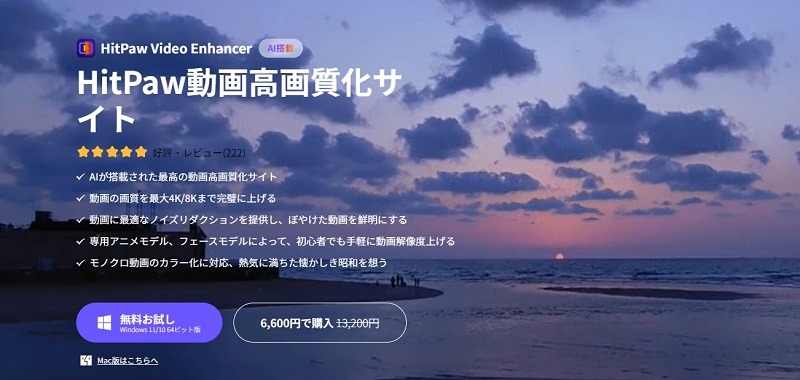
HitPaw VikPeaは、AIを利用して動画の高画質化や、白黒・モノクロ動画や画像のカラー化などを簡単に行えるアプリです。
特徴
公式HPが日本語対応。
高画質化は4K、8Kまで可能。
動画に最適なノイズリダクションを提供し、ぼやけた動画を鮮明にする。
専用アニメモデル、フェースモデルによって、初心者でも手軽に動画解像度を上げる。
以下は、HitPaw VikPeaで白黒・モノクロ動画をカラー化する手順です。
手順1.HitPaw VikPeaをインストールし、起動します。

手順2.動画をファイル選択するか、起動時の画面にドラッグ&ドロップします。

手順3.動画が表示された後、右欄からAIモデル カテゴリの「モデルを追加する」をクリックします。

手順4.左上の「カラー化モデル」をクリックします。

手順5.右欄のAIモデル カテゴリに「カラー化モデル」がダウンロードされたのを確認し、×ボタンをクリックしてホーム画面に戻ります。

手順6.ホーム画面で、右欄のAIモデル カテゴリから「カラー化モデル」を選択します。

手順7.「効果のプレビュー」ボタンをクリックします。

手順8.処理が完了するまで待ちます。完了すると下の画像のように白黒動画とカラー化動画が比較する形で表示されます。

手順9.右上の「エクスポート」ボタンをクリックして、カラー化動画を保存します。

4DDiG File Repair
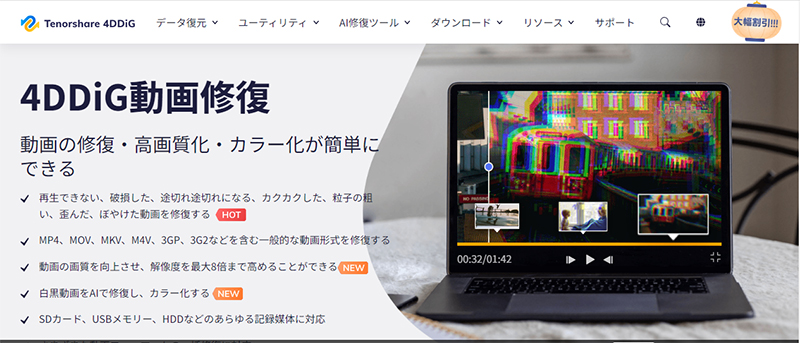
4DDiG File Repairは、AIを利用して古い動画・画像修復をはじめ、白黒・モノクロの動画・画像のカラー化などができるアプリです。
特徴:
- 公式HPが日本語対応。
- 高画質化は8Kまで可能。
- 再生できない、破損した、途切れ途切れになる、カクカクした、粒子の粗い、歪んだ、ぼやけた動画を修復する。
- MP4、MOV、MKV、M4V、3GP、3G2などを含む一般的な複数の動画形式を修復できる。
- SDカード、USBメモリー、HDDなどのあらゆる記録媒体に対応。
AVCLabs Video Enhancer AI

AVCLabs Video Enhancer AIは、AIを利用して古い動画・画像修復をはじめ、白黒・モノクロの動画・画像のカラー化などができるアプリです。
特徴:
- 公式HPが日本語対応している。
- 高画質化はHD、4K、8Kまで可能。
- TensorRT 技術で動画の処理をさらに高速化。
- ノイズ除去で動画の画面を鮮明化。
- フレーム補間とインターレース解除で動画をスムーズに。
DeOldify
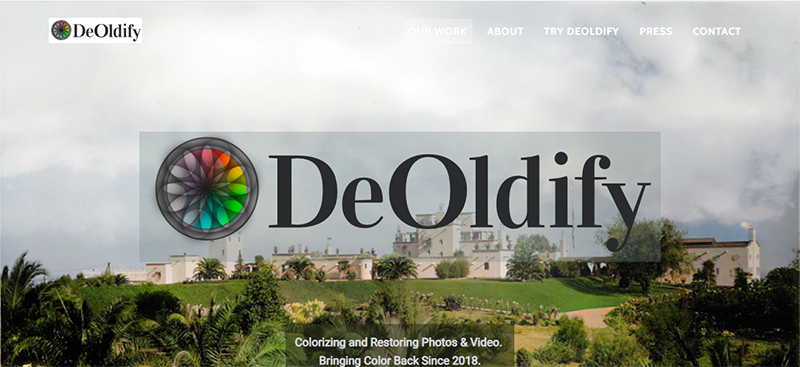
DeOldifyは白黒写真、動画をカラー化することに特化したAIソフトです。深層学習を使用して、白黒画像の輝度値を解析し、自然なカラーを付与することができます。
特徴:
- オープンソースで完全無料。
- ソフトの進化をGithub プロジェクト と アーカイブで確認することができる。
- 問い合わせることで修復と彩色における最先端の作業の例を知れる。
- 問題が発生した場合のビデオチュートリアルがある。
- 公式HPが日本語未対応。
- 最高品質バージョンは系図-家族サイトのMyHeritageに移動しなくてはならない。
Pixbim Video Colorize AI
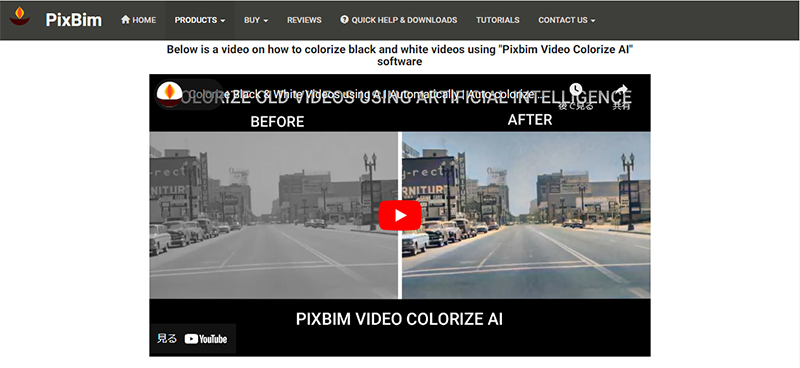
Pixbim Video Colorize AIは、AI技術でモノクロ動画をカラー化できるソフトです。
特徴:
- AIを使用して白黒ビデオを自動的にカラー化できる。
- カラー化の手順が「カラー化したいビデオをロードし、ビデオのカラー化の開始ボタンをクリックするだけ」なので簡単。
- すべての処理はラップトップまたはシステム上で行われるため、プライバシーの問題がない。
- 公式HPが日本語未対応。
Neural.love
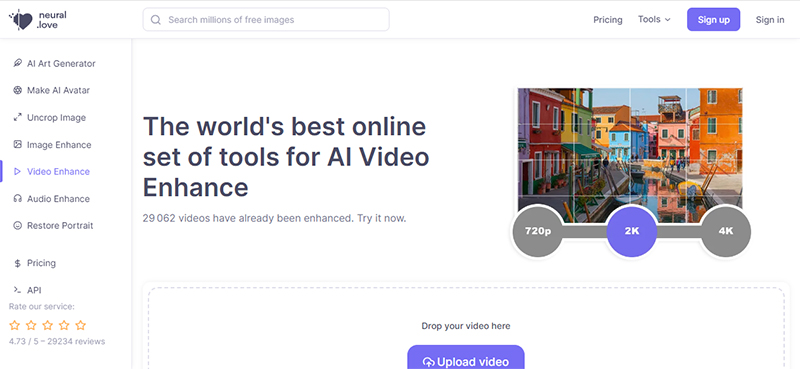
Neural.loveは、カラーリングするために開発された専用のAIモデルを使い、白黒ビデオを鮮やかで現代的な雰囲気にすることができるサイトです。
特徴:
- すべての処理をオンラインで行うため、ローカルマシンでの処理の遅さによって制限がない。
- すべてのファイルは非公開で暗号化されて保存され、結果は使用者だけが見ることができるためプライバシーの心配するを必要なし。
- 何百ものビデオを同時に処理できる。
- 高画質化に対応。4K、60fpsなどの高画質動画も処理可能。
- 顔の復元、さらにはスローモーション効果なども可能。
- 公式HPが日本語未対応。
DeepAI
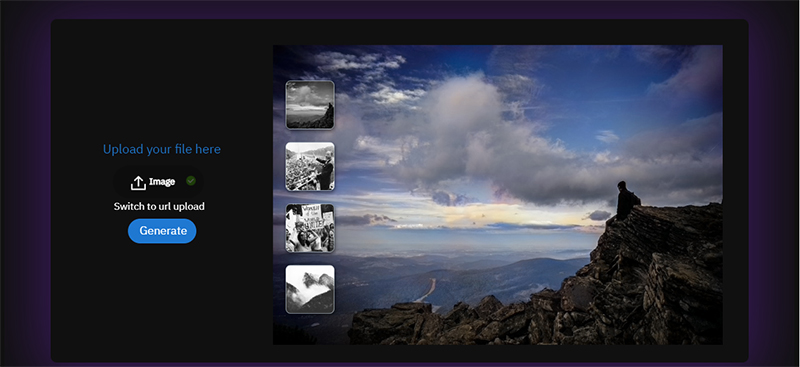
DeepAIはオープンソースで、主に画像やビデオをカラー化するためのテクノロジーの開発を目的としているアプリ。AIとディープラーニングの技術を使用している。
特徴:
- わずか数分で、セルフィーをスタジオ品質・プロ仕様の顔写真に変換できる。
- 白黒画像も白黒動画もカラー化可能。
- 白黒画像は、古い家族写真のようなものから歴史的な画像まで幅広いジャンルで着色できる。
- ビデオ ファイルのすべてのフレームに色を追加して、古い白黒フィルムに色を付けてくれる。
- 公式HPが日本語未対応。
3.まとめ
これらのソフト・サイトを利用すれば、手動で着色するより遥かに簡単に白黒動画をカラー化できるとお分かりいただけたでしょう。この中で最もオススメなのは、編集ソフトの初心者も手軽に利用できるHitPaw VikPeaです。
それは以下の理由からです。
- ダウンロードに時間が掛からないため、サイトにアップするのと同じ気軽さで使える
- 日本語対応
- 自動で高画質化してくれる
- 動画を6倍速処理が可能=カラー化が早く終わる
- ウォーターマーク(透かし)無し=動画に重ね合わせるロゴやテキストが勝手に付かない
以上の点からHitPaw VikPeaを使ってみましょう。
白黒動画のカラー化に興味のある方はお見逃しなく‼
➬関連記事:モノクロ動画をAIを使って簡単にカラー化する方法
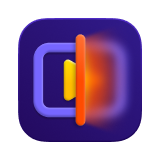
4.白黒動画のカラー化に関するよくある質問
Q1. モノクロ動画のカラー化にはどの程度の時間がかかりますか?
A1. モノクロ動画のカラー化にかかる時間は、カラーリングの方法や動画の長さによって異なります。手動でカラーリングする場合は、フレームごとに処理するため、長い動画では時間がかかるのです。自動カラーリングを使用する場合でも、計算や処理に時間がかかる場合があります。
Q2. カラー化された動画の品質はどのようになりますか?
A2. カラー化された動画の品質は、使用されるカラーリングの方法やツール、元のモノクロ映像の品質によって異なります。手動カラーリングや機械学習モデルの精度、アルゴリズムの適用方法などが結果に影響を与えるからです。ですから、最終的な品質は個々のケースによって異なります。実際にソフト・サイトを試してみることが重要なのです。
Q3. 自動カラーリングの結果を手動で調整する必要はありますか?
A3. 自動カラーリングの結果は完璧ではなく、手動で調整する必要があることがあります。カラーバランスや色調などに微調整を加えることで、より望ましい結果を得ることができるのです。映像編集ソフトウェア(例: Adobe Photoshop、Adobe Premiere Pro、DaVinci Resolve)を使用して、カラーコレクションツールを利用してカラーバランスや色調を調整します。カラーコレクションツールを使用すると、シャドウ、ハイライト、ミッドトーンの色調を調整したり、個別の色チャンネルを微調整したりすることができます。







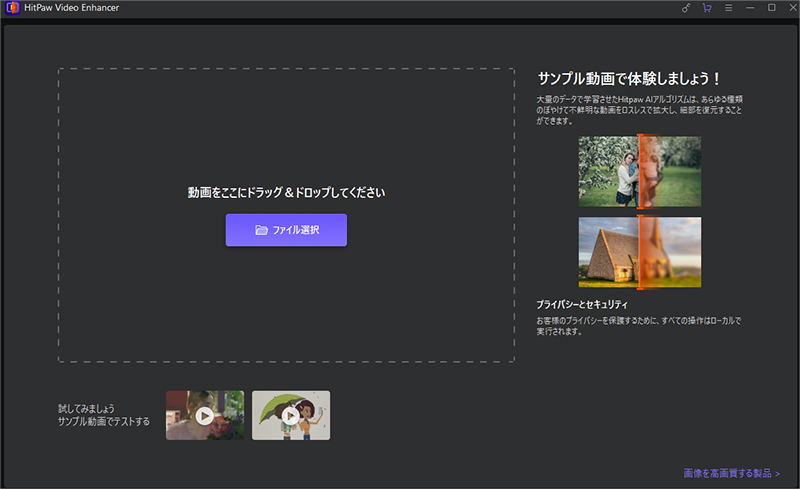
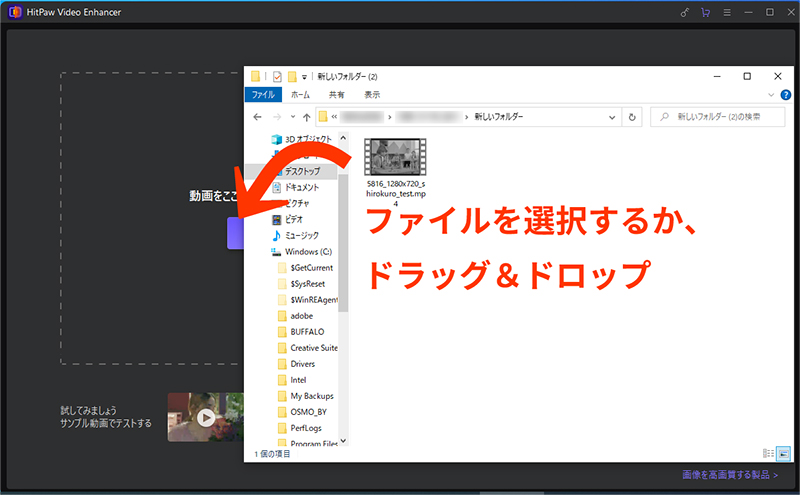
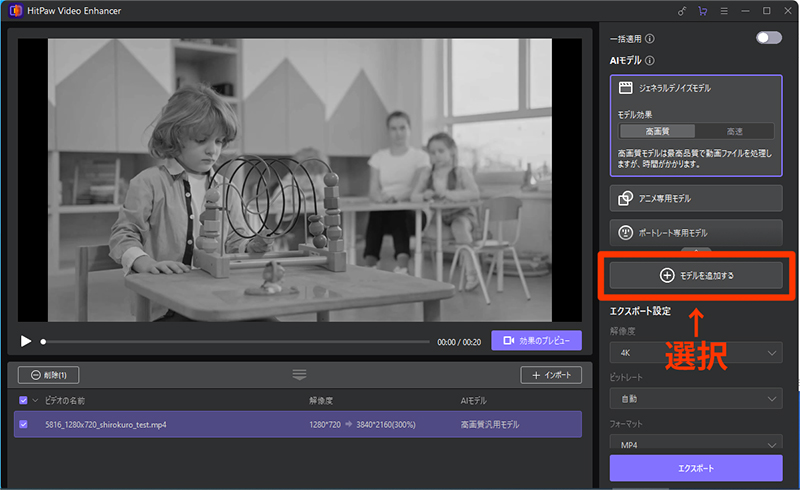
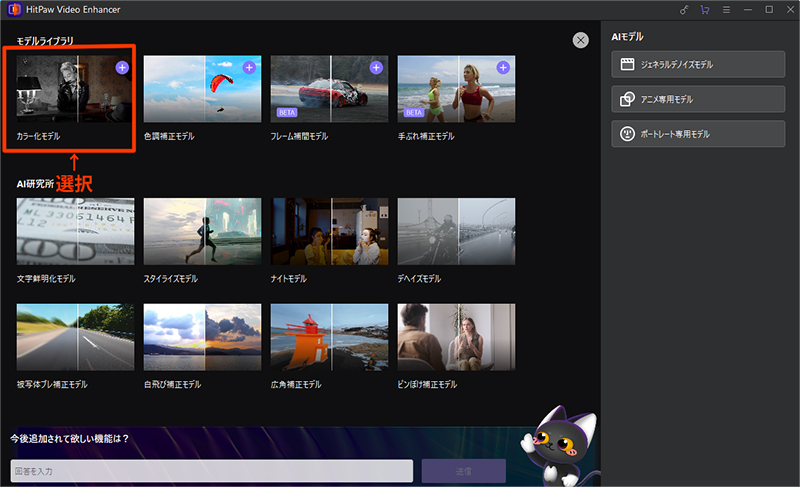
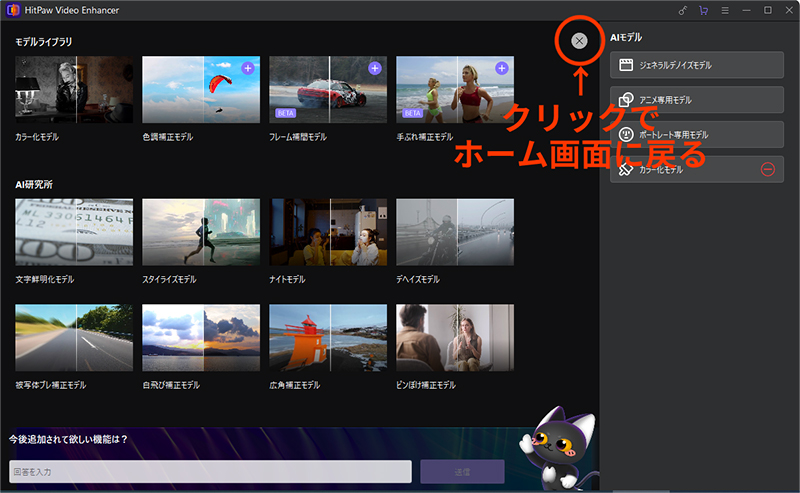
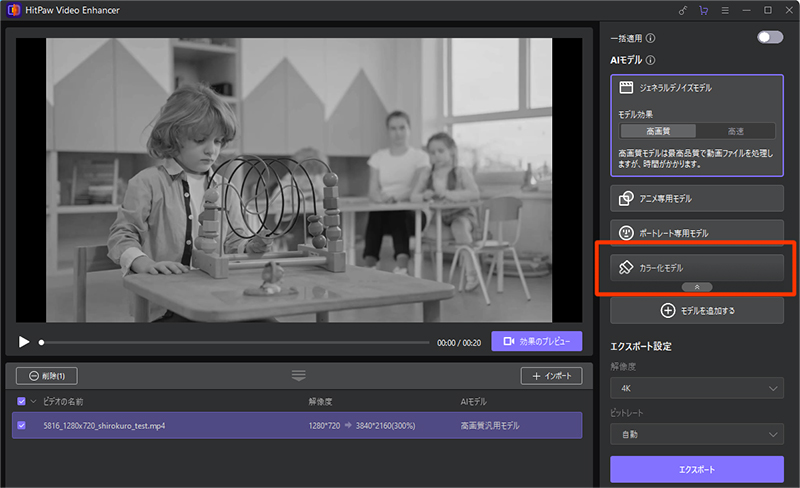
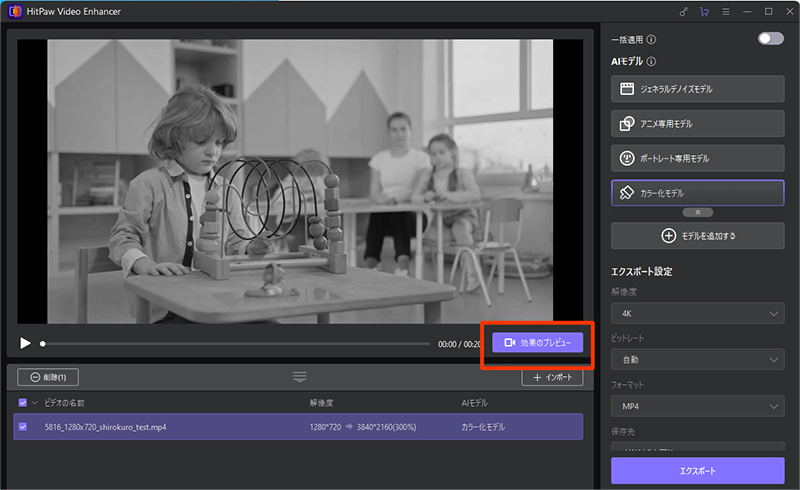
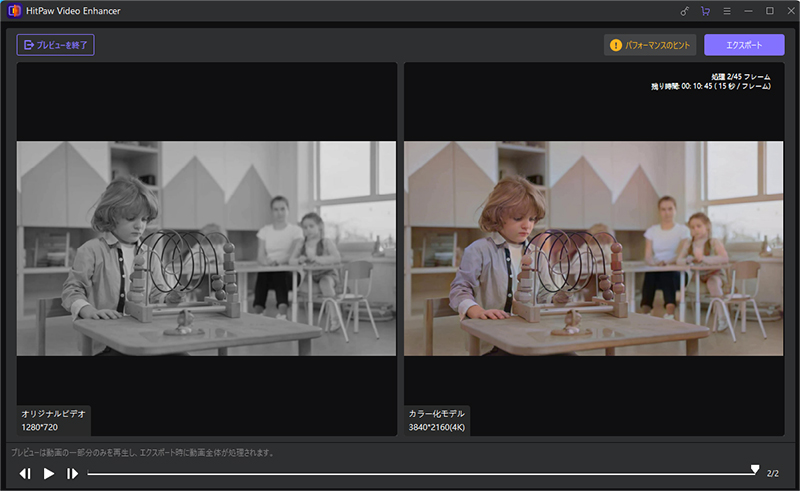
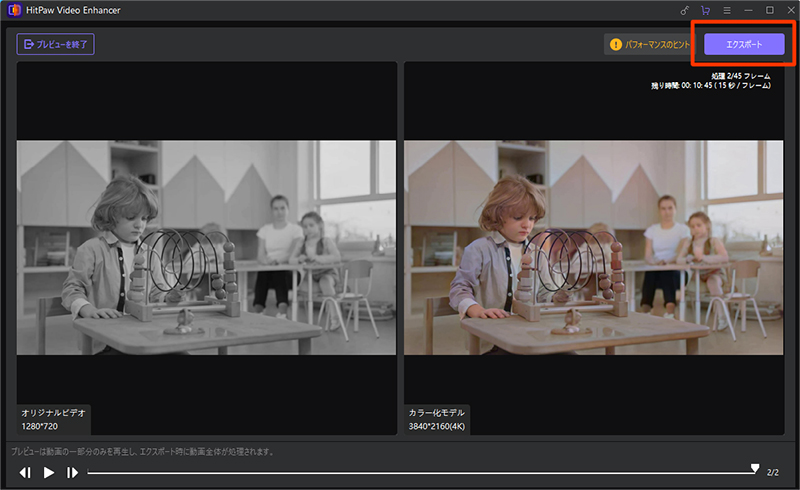

 HitPaw Edimakor
HitPaw Edimakor
この記事をシェアする:
「評価」をお選びください:
松井祐介
編集長
フリーランスとして5年以上働いています。新しいことや最新の知識を見つけたときは、いつも感動します。人生は無限だと思いますが、私はその無限を知りません。
すべての記事を表示コメントを書く
製品また記事に関するコメントを書きましょう。